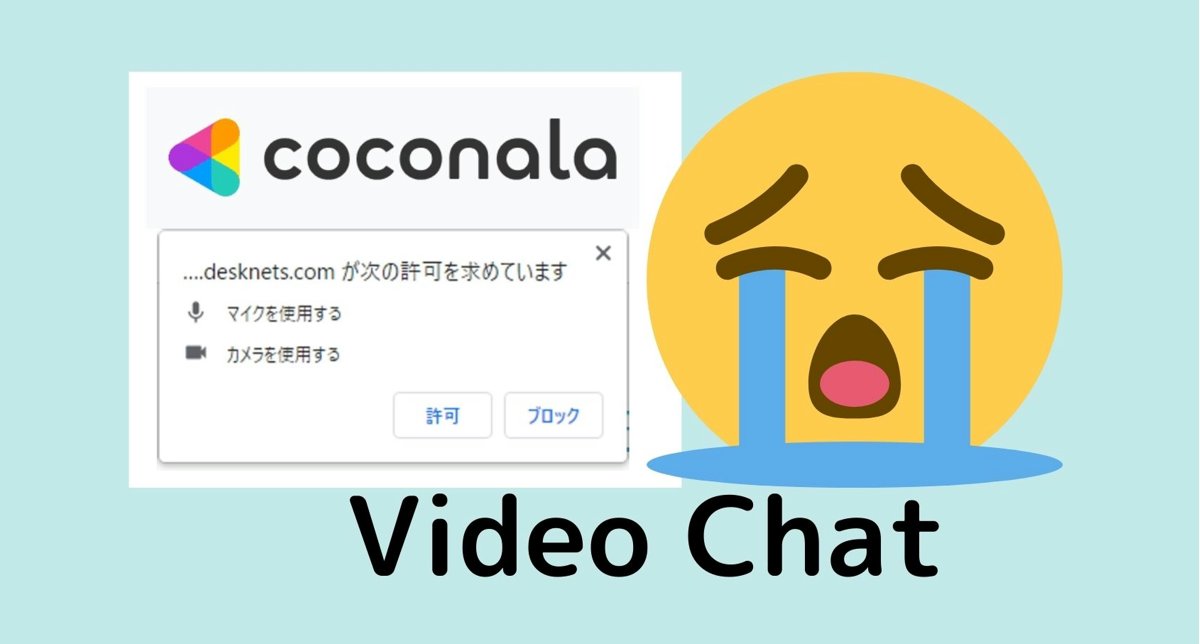ココナラでビデオチャットをするとき、PCのウェブブラウザで「許可」をするも、ウェブカメラが映らないときがあります。これは、PCブラウザが別の映像入力デバイスを認識してしまうことが原因です。Chromeの設定からカメラのデバイスを変更すると使えないことが回避できます。
ココナラのビデオチャットで許可したのに認識されない
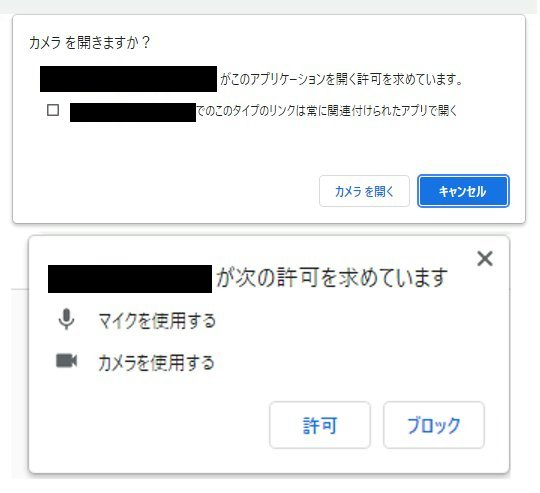
ココナラでビデオチャットをはじめるとき、上図のようにウェブカメラの許可を聞いてくるはずです。
ここで「許可」をしてビデオチャットを始めるわけですが、なぜかウェブカメラのウィンドウが青くなったままとか、ウェブカメラのランプが光らないなど、ウェブカメラをココナラ側で認識しないときがあります。
これは、ブラウザ側で別のウェブカメラを設定してしまっていることが原因です。
ウェブカメラの設定は勝手に変わることもある
Chromeのアップデートや、デバイスの追加などをしたときに、ブラウザのウェブカメラのデフォルト設定が変わってしまうことはあります。
次の操作で、ブラウザの登録されているウェブカメラを確認することができます。
ブラウザの鍵マークをクリックしてサイト設定
ココナラにアクセスしたブラウザのURL欄の左に鍵マークがあります。それをクリックして、「サイトの設定」をクリックします。
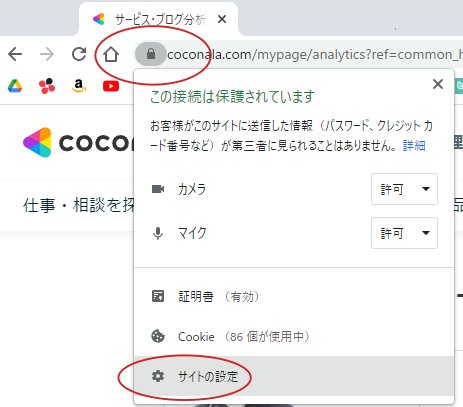
プライバシーとセキュリティをクリックし、カメラを選びます。
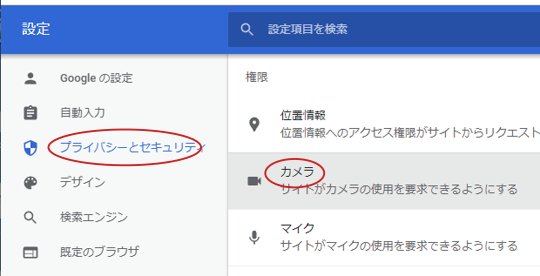
ここで、メニューからココナラのビデオチャットで使うウェブカメラを選択できます。
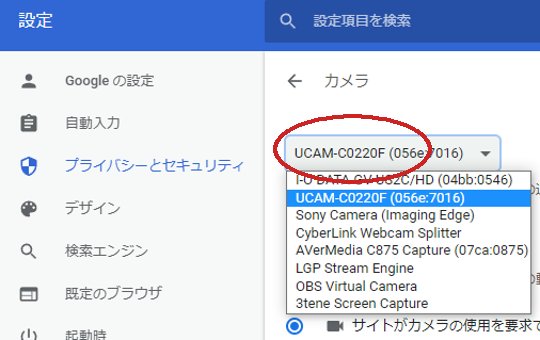
ココナラでビデオチャットが使えないまとめ
ココナラのビデオチャットで、許可したにもかかわらず、ウェブカメラが使えない。そのようなときは、Chromeの設定で、別のウェブカメラが設定されているときです。
適切なウェブカメラが設定されていませんと、画面が青くなったり黒くなったりして、正しく映像が映りません。
Chrome→URLの鍵マーク→サイトの設定→プライバシーとセキュリティ→カメラ→デバイスを選ぶ
この方法で、ココナラでビデオチャットで登録されているウェブカメラを確認してください。